Wie kann man die Kopfzeileninformationen im Lesebereich in Outlook ausblenden?
Wenn Sie eine empfangene E-Mail in Microsoft Outlook vorab anzeigen, sehen Sie möglicherweise deren Kopfzeileninformationen im Lesebereich, einschließlich Betreff, Absender, Uhrzeit und Empfänger, die sich mit dem Inhalt in der E-Mail-Liste wiederholen. Siehe folgenden Screenshot:
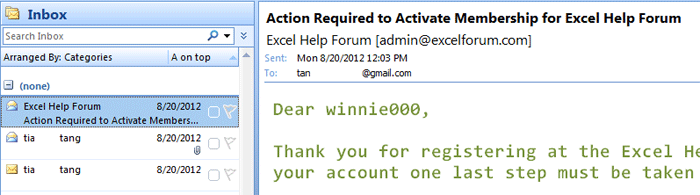
Tatsächlich können Sie die Kopfzeileninformationen von empfangenen E-Mails ausblenden und Ihren Lesebereich viel ordentlicher gestalten. Hier bieten wir Ihnen eine Anleitung, wie Sie die Nachrichtenkopfzeile im Lesebereich in Microsoft Outlook 2007 einfach ausblenden oder anzeigen können.
Die folgenden Schritte führen Sie durch das einfache Ausblenden der Kopfzeileninformationen in Outlook 2007.
Schritt 1: Wählen Sie den Ordner im Navigationsbereich aus, in dem Sie die Nachrichtenkopfzeileninformationen im Lesebereich ausblenden möchten.
Schritt 2: Klicken Sie auf Ansicht > Aktuelle Ansicht > Benutzerdefinierte aktuelle Ansicht, um das Dialogfeld „Ansicht anpassen“ zu öffnen. Siehe folgenden Screenshot:
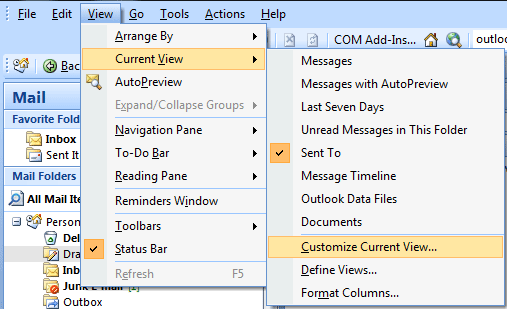
Schritt 3: Klicken Sie im Dialogfeld „Ansicht anpassen“ bitte auf die Schaltfläche Weitere Einstellungen.
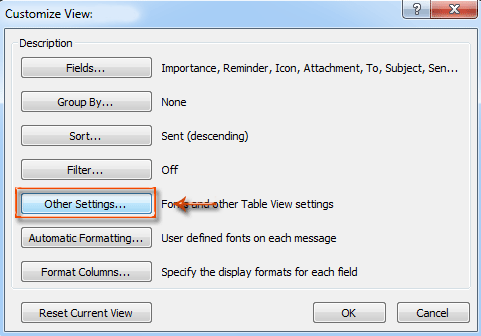
Schritt 4: Im Dialogfeld „Weitere Einstellungen“
Um alle Nachrichtenkopfzeileninformationen im Lesebereich auszublenden, aktivieren Sie bitte die Option Kopfzeileninformationen ausblenden .
Um alle Nachrichtenkopfzeileninformationen im Lesebereich anzuzeigen, deaktivieren Sie bitte die Option Kopfzeileninformationen ausblenden .
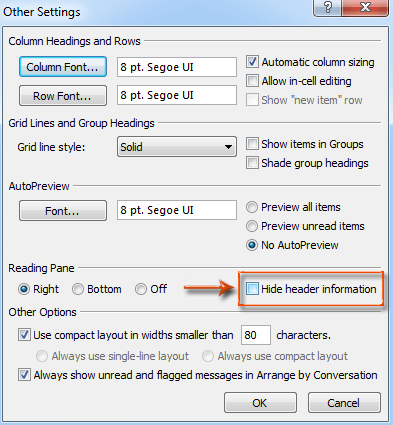
Schritt 5: Klicken Sie in jedem Dialogfeld auf alle OK-Schaltflächen.
Wenn Sie die Option Kopfzeileninformationen ausblenden aktivieren, werden automatisch alle Nachrichtenkopfzeileninformationen im ausgewählten Ordner ausgeblendet. Siehe folgenden Screenshot:
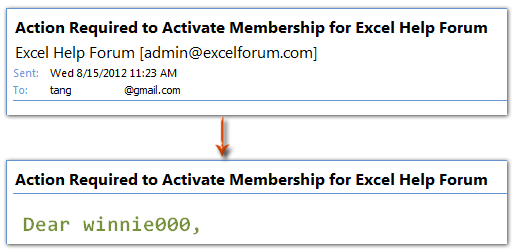
Hinweis:
1. Obwohl Sie die Option Kopfzeileninformationen ausblenden in Microsoft Outlook 2010 finden können, funktioniert sie überhaupt nicht.
2. Microsoft Outlook 2013 unterstützt diese Funktion zum Ausblenden von Kopfzeileninformationen im Lesebereich nicht.
AI-Mail-Assistent in Outlook: Intelligentere Antworten, klarere Kommunikation (per Klick-Zauberei!) KOSTENLOS
Vereinfachen Sie Ihre täglichen Outlook-Aufgaben mit dem AI-Mail-Assistenten von Kutools für Outlook. Dieses leistungsstarke Tool lernt aus Ihren früheren E-Mails, um intelligente und genaue Antworten anzubieten, Ihren E-Mail-Inhalt zu optimieren und Ihnen das Verfassen und Überarbeiten von Nachrichten mühelos zu ermöglichen.

Diese Funktion unterstützt:
- Intelligente Antworten: Erhalten Sie Antworten, die aus Ihren früheren Gesprächen erstellt wurden – maßgeschneidert, präzise und sofort einsatzbereit.
- Verbesserter Inhalt: Optimieren Sie Ihren E-Mail-Text automatisch für Klarheit und Wirkung.
- Müheloses Verfassen: Geben Sie einfach Schlüsselwörter ein und lassen Sie die KI den Rest erledigen, mit mehreren Schreibstilen.
- Intelligente Erweiterungen: Erweitern Sie Ihre Gedanken mit kontextbezogenen Vorschlägen.
- Zusammenfassung: Erhalten Sie prägnante Übersichten über lange E-Mails auf Knopfdruck.
- Weltweite Reichweite: Übersetzen Sie Ihre E-Mails ganz einfach in jede Sprache.
Diese Funktion unterstützt:
- Intelligente E-Mail-Antworten
- Optimierter Inhalt
- Schlüsselwortbasierte Entwürfe
- Intelligente Inhaltserweiterung
- E-Mail-Zusammenfassung
- Mehrsprachige Übersetzung
Das Beste daran ist, dass diese Funktion für immer komplett kostenlos ist! Zögern Sie nicht – laden Sie den AI-Mail-Assistenten noch heute herunter und genießen Sie!
Beste Office-Produktivitätstools
Eilmeldung: Kutools für Outlook veröffentlicht kostenlose Version!
Erleben Sie das brandneue Kutools für Outlook mit über100 unglaublichen Funktionen! Jetzt herunterladen!
📧 E-Mail-Automatisierung: Automatische Antwort (verfügbar für POP und IMAP)/E-Mail senden planen/Automatische CC/BCC nach Regel beim Senden von E-Mail/Automatische Weiterleitung (Erweiterte Regeln) /Begrüßung automatisch hinzufügen/E-Mails mit mehreren Empfängern automatisch in einzelne E-Mails aufteilen...
📨 E-Mail-Management: E-Mail zurückrufen/Betrugs-E-Mails nach Betreff und anderen Kriterien blockieren/Duplikate löschen/Erweiterte Suche/Ordner organisieren...
📁 Anhänge Pro:Stapel speichern/Stapel ablösen/Stapel komprimieren/Automatisch speichern/Automatisch abtrennen/Automatische Komprimierung...
🌟 Interface-Magie: 😊Mehr schöne und coole Emojis /Benachrichtigung bei wichtigen E-Mails/Outlook minimieren statt schließen...
👍 Ein-Klick-Genies: Allen mit Anhängen antworten /Anti-Phishing-E-Mails/🕘Zeitzone des Absenders anzeigen...
👩🏼🤝👩🏻 Kontakte & Kalender: Stapel Kontakt aus ausgewählten E-Mails hinzufügen/Kontaktgruppe in einzelne Gruppen aufteilen/Geburtstagserinnerung entfernen...
Verwenden Sie Kutools in Ihrer bevorzugten Sprache – unterstützt Englisch, Spanisch, Deutsch, Französisch, Chinesisch und über40 weitere!


🚀 Ein-Klick-Download — alle Office-Add-Ins verfügbar
Dringend empfohlen: Kutools für Office (5-in-1)
Mit einem Klick laden Sie fünf Installationsprogramme gleichzeitig herunter — Kutools für Excel, Outlook, Word, PowerPoint und Office Tab Pro. Jetzt herunterladen!
- ✅ Ein-Klick-Komfort: Laden Sie alle fünf Installationspakete in nur einem Schritt herunter.
- 🚀 Für jede Office-Aufgabe bereit: Installieren Sie die benötigten Add-Ins genau dann, wenn Sie sie brauchen.
- 🧰 Enthalten: Kutools für Excel / Kutools für Outlook / Kutools für Word / Office Tab Pro / Kutools für PowerPoint